
Tabla de contenido:
- Paso 1: Descargue los modelos SPICE disponibles para el amplificador operacional LMV321 de los proveedores de chips y colóquelos en un nuevo directorio
- Paso 2: Abra el símbolo genérico LTspice Opamp2.asy de 5 pines
- Paso 3: Verifique que el orden de las clavijas del símbolo Opamp2.asy coincida con la información de conexión de las clavijas del LMV321.SUBCKT
- Paso 4: Cree los atributos para el nuevo símbolo LMV321 y guarde el archivo como LMV321.asy
- Paso 5: Cree el esquema de prueba y simule el rendimiento del amplificador operacional LMV321
- Paso 6: Cree el símbolo LMX321 comenzando desde el símbolo LMV321
- Paso 7: reutilice el esquema de prueba y simule el rendimiento del amplificador operacional LMX321
- Paso 8: Cree el símbolo LMV3x comenzando desde el símbolo LMV321
- Paso 9: reutilice el esquema de prueba y simule el rendimiento del amplificador operacional LMV3x
- Paso 10: Compare el rendimiento del modelo y las observaciones finales
- Autor John Day [email protected].
- Public 2024-01-30 08:42.
- Última modificación 2025-01-23 14:39.
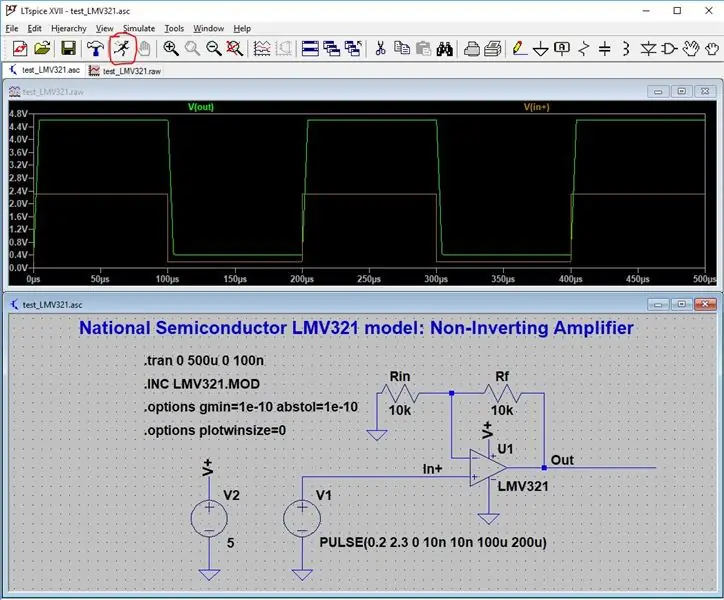
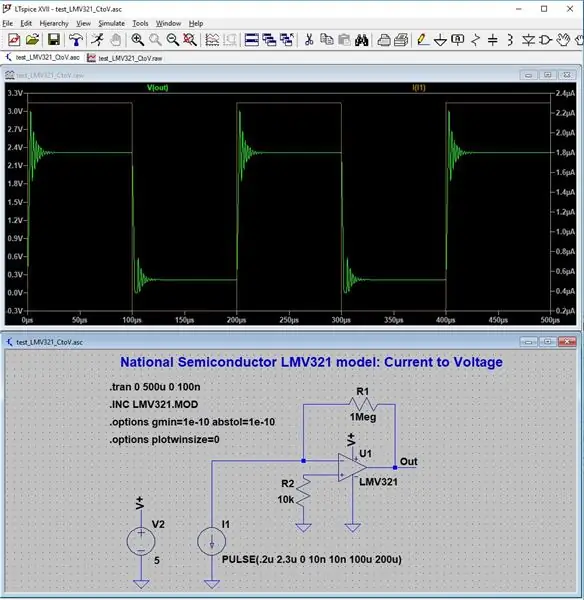
Introducción
LTspice es una herramienta de software de simulación SPICE gratuita con captura de esquemas, visor de formas de onda y muchas mejoras que se ejecuta tanto en Windows como en Mac OS X. Lo uso para investigar el comportamiento de los circuitos y experimentar rápidamente con nuevos circuitos para mi laboratorio antes de crear un prototipo de PCB (Impreso Diseño de placa de circuito). La curva de aprendizaje es fácil de conquistar gracias al soporte de Analog Devices, el grupo de soporte LTspice de Yahoo y su compatibilidad con los modelos SPICE más comunes suministrados por los proveedores de chips.
Este Instructable demostrará cómo ir más allá de la biblioteca de componentes suministrada con LTspice incorporando un modelo de amplificador operacional LMV321 de tres proveedores de chips diferentes para crear un esquema de amplificador simple como se muestra en el dibujo. Cada uno de estos modelos destaca diferentes métodos disponibles dentro de LTspice para su uso con la amplia variedad de modelos de componentes suministrados por varios sitios web de proveedores. Cada uno de estos modelos también presenta diferentes características de rendimiento. Para resaltar estos problemas de rendimiento, también reutilizo estos tres modelos en un diseño de corriente a voltaje.
El público objetivo son aquellos con cierta experiencia en la colocación de componentes en un esquema y la ejecución de una simulación. Al final de este tutorial, sabrá cómo interpretar el comando. SUBCKT dentro de los modelos del fabricante para usarlo con los editores de atributos y tabla de pines opamp2 de LTspice para usar partes del fabricante en sus simulaciones.
Paso 1: Descargue los modelos SPICE disponibles para el amplificador operacional LMV321 de los proveedores de chips y colóquelos en un nuevo directorio
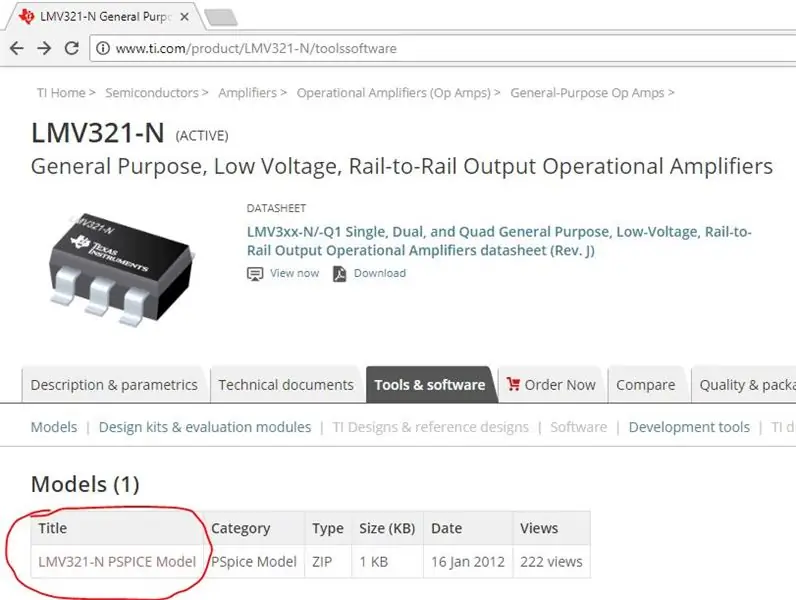
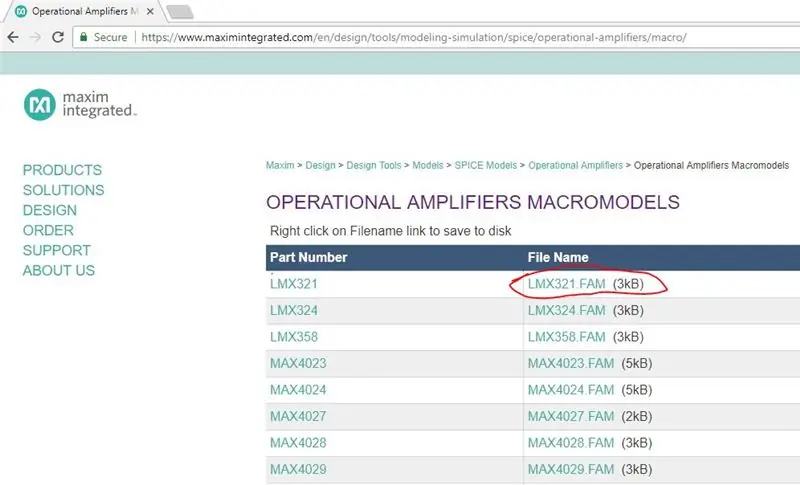
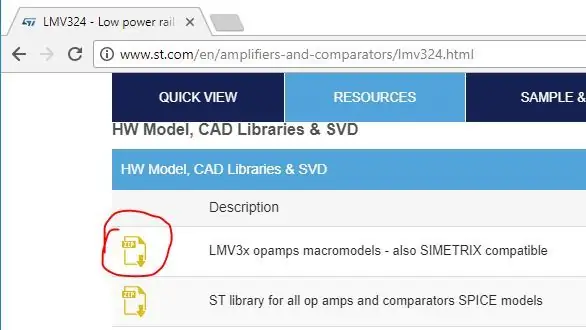
Modelos SPICE del fabricante
Vamos a incorporar tres modelos SPICE basados en el amplificador operacional LMV321 en este tutorial. Siga mientras describo los pasos.
Cree una carpeta para sus próximos esquemas, símbolos y modelos de LTspice. Me referiré a este directorio como nuestro directorio de trabajo en el futuro.
Visite estos sitios web de proveedores de chips para extraer los modelos SPICE para el amplificador operacional LMV321:
- Sitio web de TI (utiliza el modelo PSPICE de National Semiconductor): LMV321
- Amplificadores operacionales Maxim Macromodelos: LMX321
- Macromodelos de STMicroelectronics: Macromodelo opamp LMV3x
Consulte los tres diagramas asociados para obtener archivos específicos para descargar a partir de la redacción de este instructivo. En el futuro, es posible que deba buscar los nombres de los modelos si los proveedores de chips los han trasladado a nuevas páginas web.
Para TI y STMicro, copiaría el modelo de los archivos zip descargados en su directorio de trabajo. Para el modelo Maxim, debe hacer clic con el botón derecho en el archivo LMX321. FAM en su sitio web y guardarlo en su directorio de trabajo LTspice.
Al final de este paso, debería tener estos tres archivos de modelo de especias en su directorio de trabajo:
- LMV321. MOD
- LMX321. FAM
- LMV3x_macromodel.mod
Cada uno de estos archivos se puede abrir con un editor de texto para ver una estructura común:
- documentación en la parte superior,
- Comando. SUBCKT,
- comandos spice construyendo el modelo.
Paso 2: Abra el símbolo genérico LTspice Opamp2.asy de 5 pines
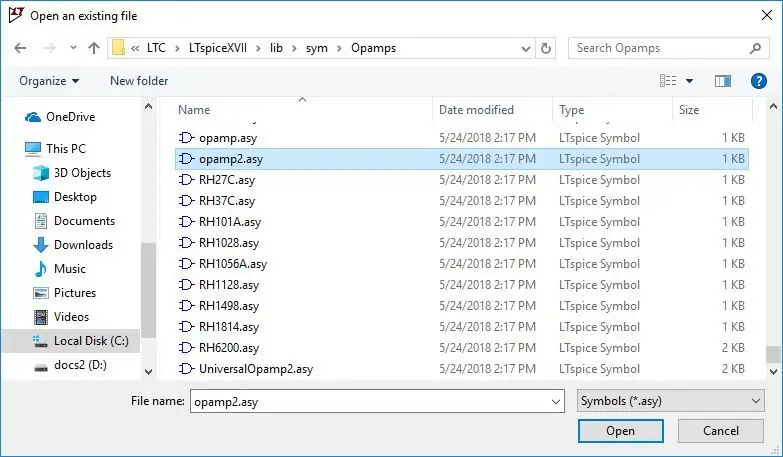
Opamp2.asy es reutilizable
Desde el menú Archivo de LTspice Abra el símbolo opamp2.asy de su directorio de instalación.
Para la instalación predeterminada de Windows, esto sería:
C -> LTC -> LTspiceXVII -> lib -> sym -> Opamps -> opamp2.asy
El símbolo opamp2 no tiene asignado ningún modelo de amplificador operacional. Entonces no se ejecutará en una simulación. Por esta razón, es un buen bloque de inicio, ya que contiene el dibujo y los enlaces para que creemos cualquier amplificador operacional que use los cinco pines comunes:
- En +
- En-
- V +
- V-
- Fuera
Tenga cuidado de no abrir uno de estos archivos de símbolos similares por error:
- opamp.asy (similar a opamp2.asy pero sin los dos pines de alimentación)
- UniversalOpamp2.asy (un opamp completamente funcional con modelo genérico)
Paso 3: Verifique que el orden de las clavijas del símbolo Opamp2.asy coincida con la información de conexión de las clavijas del LMV321. SUBCKT
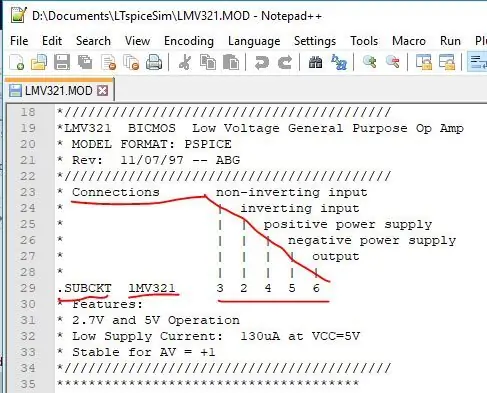
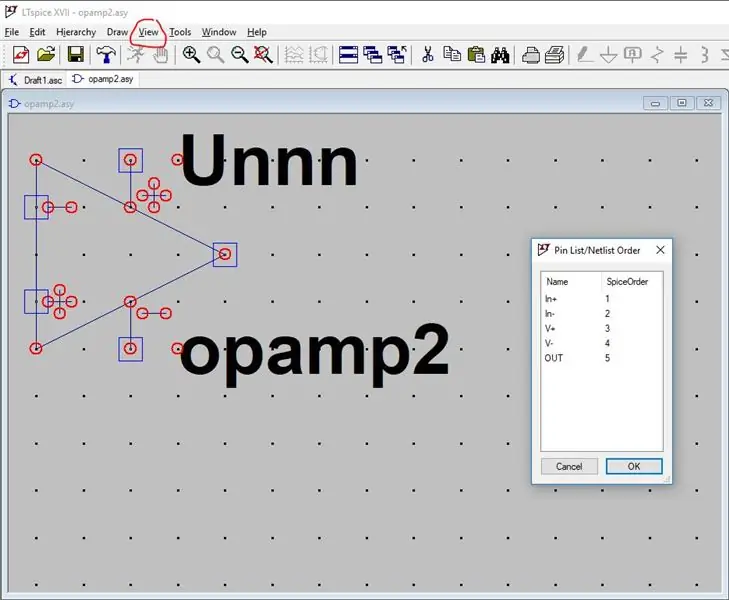
Asignación de tabla de pines usando. SUBCKT
Abra el modelo opamp LMV321 previamente guardado como LMV321. MOD en su directorio de trabajo usando su editor de texto favorito. Cerca de la parte superior podemos encontrar la instrucción. SUBCKT.
Un. SUBCKT define una lista de redes SPICE reutilizable, similar a una función con su nombre y parámetros asociados en los lenguajes de software. La sintaxis del subcircuito para un amplificador operacional suministrado por un fabricante se ve así:
. SUBCKT
… declaraciones de elementos …
. FINES
El nombre del amplificador operacional es la referencia externa al nombre del amplificador operacional y las 5 N son una lista de conexiones eléctricas ordenadas al amplificador operacional como se describe directamente encima del comando. SUBCKT. Las conexiones eléctricas pueden estar en cualquier orden, pero nuestro símbolo opamp2 asume este orden:
- entrada no inversora (In +)
- entrada inversora (In-)
- fuente de alimentación positiva (V +, Vss)
- fuente de alimentación negativa (V-, Vee)
- salida (salida)
Abra el símbolo LMV321.asy en nuestro directorio de trabajo dentro de LTspice y vea la Tabla de pines para asignar los nombres de conexión en. SUBCKT a los nombres de conexión en nuestro símbolo:
Ver -> Tabla de pines
Todas las conexiones eléctricas ya están en el orden correcto para nuestra Tabla de pines LTspice, del 1 al 5 así:
- entrada no inversora (In +) = 1
- entrada inversora (In-) = 2
- fuente de alimentación positiva (V +) = 3
- fuente de alimentación negativa (V-) = 4
- salida (Salida) = 5
Por lo tanto, no tendremos que realizar ningún cambio en la tabla de pines del símbolo.
Paso 4: Cree los atributos para el nuevo símbolo LMV321 y guarde el archivo como LMV321.asy

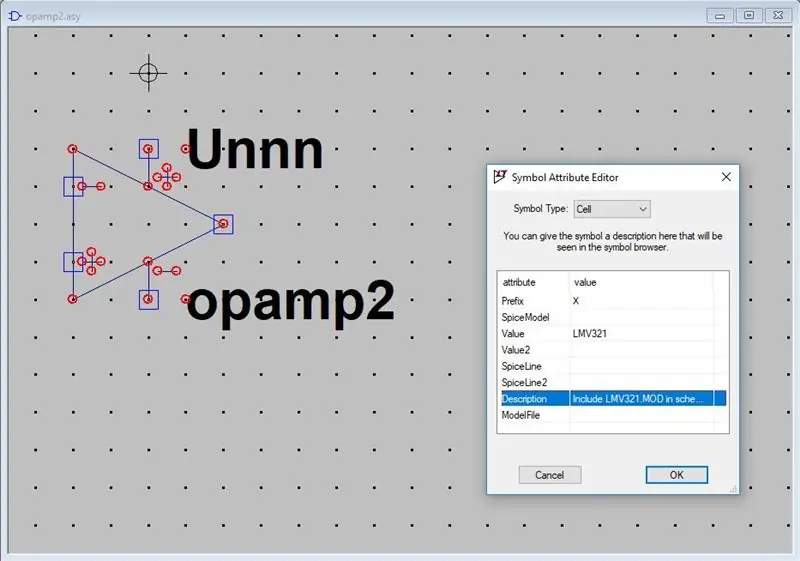
Asignación de atributos de símbolo de Opamp
Un último paso antes de guardar el archivo de símbolo es nombrar el símbolo usando el Editor de atributos. Usaremos el mismo nombre que se muestra en la línea. SUBCKT:
LMV321.
Abra el Editor de atributos desde el menú:
Editar -> Atributos -> Editar atributos
Realice los siguientes cambios:
- Cambie el valor a: LMV321 (use el mismo nombre que en la línea de comando. SUBCKT)
- Cambiar la descripción a: Incluir LMV321. MOD en el esquema (más sobre esto más adelante)
Haga clic en Aceptar y guarde el opamp2.asy como LMV321.asy en su directorio de trabajo.
Notas:
- Deje la X junto al Prefijo para indicar que el símbolo se mostrará en el esquema,
- Deje el Tipo de símbolo como Celda para que el archivo del modelo se interprete correctamente,
- No guarde el símbolo opamp2.asy modificado en la biblioteca LTspice u otros esquemas que puedan depender de este archivo pueden estar dañados,
- Si cometió este error (como lo hice una vez), puede restaurar el archivo opamp2.asy original con una resincronización usando el comando: Herramientas -> Liberación de sincronización.
Su directorio de trabajo debería tener estos archivos ahora:
- LMV321.asy
- LMX321. FAM
- LMV321. MOD
- LMV3x_macromodel.mod
Paso 5: Cree el esquema de prueba y simule el rendimiento del amplificador operacional LMV321
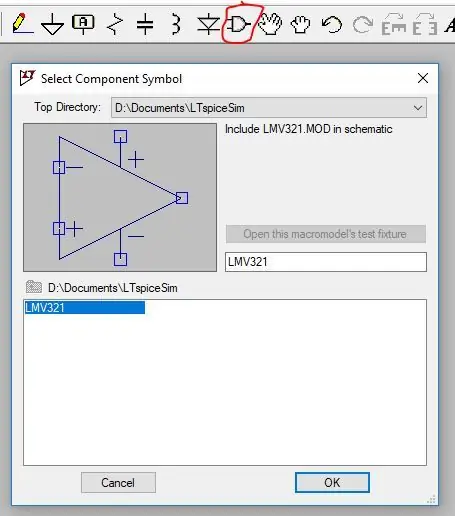
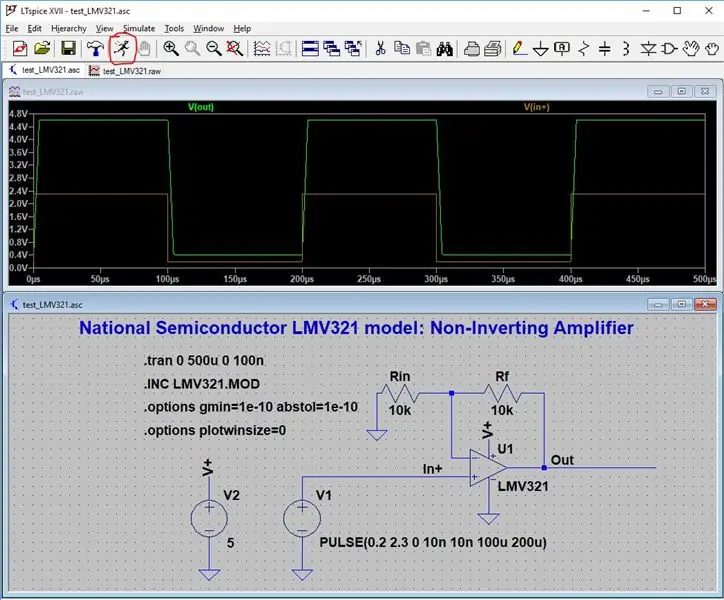
Pruebe el modelo de amplificador operacional LMV321 en una simulación
Abra un nuevo esquema desde LTspice: Archivo -> Nuevo esquema
Crearemos un circuito de prueba de amplificador operacional basado en un amplificador no inversor con una ganancia de 2:
Ganancia = 1 + Rf / Rin
Agregue nuestro componente LMV321.asy recién creado desde su directorio de trabajo usando el comando del componente de menú de cinta LTspice.
Sugerencia: muchos usuarios de LTspice no saben que tienen que cambiar el directorio del símbolo a su directorio de trabajo. Para administrar el acceso a los nuevos archivos, cambie el elemento "Directorio superior" a su directorio de trabajo.
Encienda el amplificador operacional con una fuente de 5 voltios usando el componente de voltaje.
Pruebe el amplificador operacional con pulsos repetidos que oscilen entre 0.2 y 2.3 voltios a la entrada no inversora usando un segundo componente de voltaje.
Configure un análisis transitorio en un intervalo de 500 microsegundos usando el menú de cinta LTspice. Op comando de directiva SPICE.
Aumente el rendimiento de la simulación con las siguientes opciones con el comando. OP:
.opciones gmin = 1e-10 abstol = 1e-10
.opciones plotwinsize = 0
Dónde:
- Gmin (evitar que los nodos floten definiendo una pequeña conductancia en dispositivos no lineales)
- Abstol (limitar la tolerancia a las corrientes en cualquier parte del circuito)
- plotwinsize (control de compresión donde 0 indica que no hay composición)
Agregue un título a nuestro esquema usando el menú de la cinta de Texto:
Modelo National Semiconductor LMV321: Amplificador no inversor
Guarde el esquema en su directorio de trabajo como: test_LMV321.asc
Ejecute la simulación para el modelo National Semiconductor LMV321 descargado del sitio web de TI:
Haga clic en el icono Ejecutar en el menú de cinta de LTspice
Mida V (salida) y V (entrada +) con el cursor sobre los cables asociados
Tenga en cuenta que la ganancia se muestra como 2, como predijimos anteriormente.
Su directorio de trabajo debería tener estos archivos ahora:
- test_LMV321.asc
- LMV321.asy
- LMX321. FAM
- LMV321. MOD
- LMV3x_macromodel.mod
Paso 6: Cree el símbolo LMX321 comenzando desde el símbolo LMV321
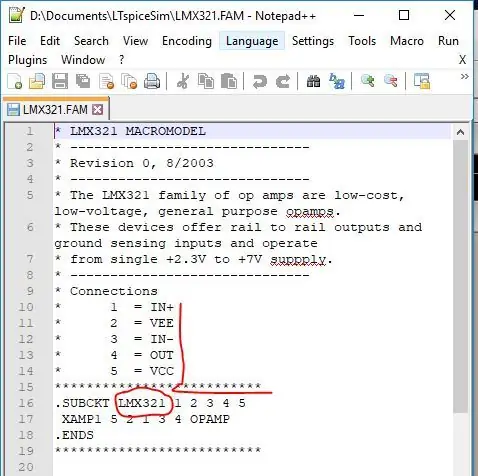
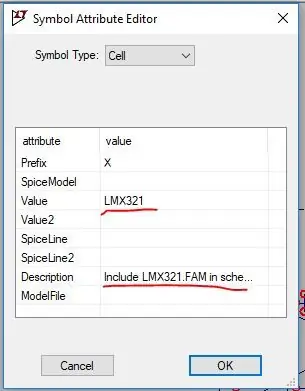
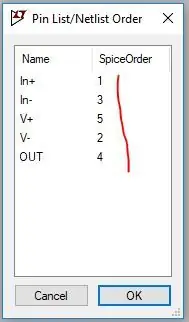
Cree el símbolo LMX321.asy con los atributos correctos y el orden de lista de pines / lista de red
Vaya a su directorio de trabajo y abra el modelo LMX321. FAM con su editor de texto favorito para ver la información. SUBCKT (ver diagrama). Repetimos los dos últimos pasos para construir un nuevo componente de amplificador operacional y circuito de prueba.
Abra nuestro símbolo LMV321.asy creado previamente de LTspice ubicado en su directorio de trabajo:
Archivo -> Abrir -> LMV321.asy
Nota: Si no creó el símbolo LMV321.asy anteriormente, puede abrir el símbolo opamp2.asy en su lugar.
Utilice el editor de atributos para cambiar el valor y la descripción del símbolo (ver diagrama):
Editar -> Atributos -> Editor de atributos
- Valor: LMX321
- Descripción: incluye LMX321. FAM en el esquema
Haga clic en Aceptar
Utilice la tabla de pines para cambiar el orden de las conexiones para que se alineen correctamente con el comando. SUBCKT (ver diagrama):
Ver -> Tabla de pines
La lista de conexiones del 1 al 5 está en un orden diferente al de la lista de nuestro amplificador operacional LMV321 anterior, por lo que tendremos que cambiar la tabla de pines para el símbolo LMX321 de la siguiente manera:
- En + = 1
- En- = 3
- V + (Vcc) = 5
- V- (Vee) = 2
- Fuera = 4
Haga clic en Aceptar
¿Por qué? En la descripción. SUBCKT dentro del modelo, encontramos que In + se asigna a "1", por lo que asignamos In + a 1 en nuestra Tabla de pines. Pero In- se asigna a "3" en la descripción. SUBCKT, por lo que asignamos In- a 3 en nuestra Tabla de pines. Etcétera
Guarde el nuevo símbolo en su directorio de trabajo como LMX321.asy
Su directorio de trabajo debería tener estos archivos ahora:
- test_LMV321.asc
- LMX321.asy
- LMV321.asy
- LMX321. FAM
- LMV321. MOD
- LMV3x_macromodel.mod
Paso 7: reutilice el esquema de prueba y simule el rendimiento del amplificador operacional LMX321
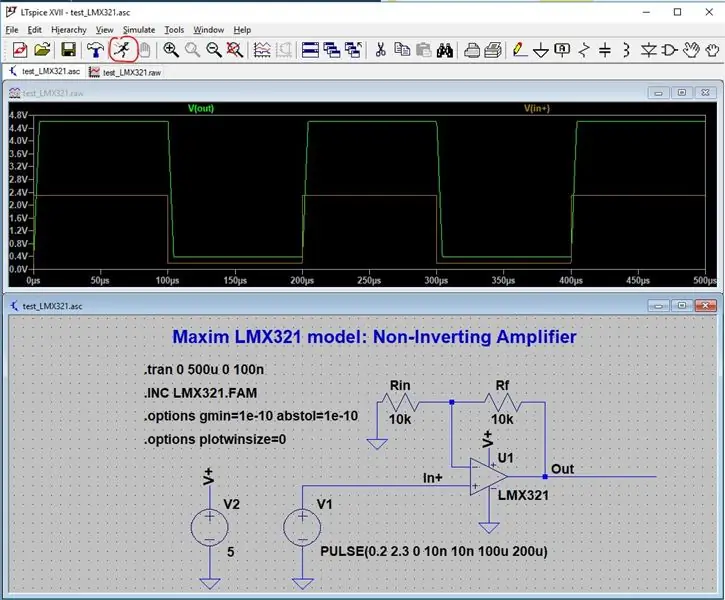
Pruebe el modelo de amplificador operacional LMX321 en una simulación
Abra nuestro circuito de prueba anterior y cambie las referencias del amplificador operacional al LMX321:
Archivo -> Abrir -> test_LMV321.asc
Elimine la referencia al amplificador operacional LMV321 en nuestro esquema.
Utilice la opción de componente en el menú de cinta de LTspice para colocar el amplificador operacional LMX321.asy.
Reemplace la referencia al modelo haciendo clic derecho en el comando. INC en el dibujo esquemático con:
. INC LMX321. FAM
Reemplace el título para reflejar nuestro nuevo propósito esquemático:
Modelo Maxim LMX321: amplificador no inversor
Todos los demás elementos del esquema seguirán siendo los mismos.
Guarde el esquema en su directorio de trabajo como test_LMX321.asc
Ejecute la simulación para el modelo de amplificador operacional Maxim LMX321
Haga clic en el icono Ejecutar en el menú de cinta de LTspice
Mida V (salida) y V (entrada +) con el cursor sobre los cables asociados
Tenga en cuenta que la ganancia se muestra como 2, como predijimos anteriormente.
Su directorio de trabajo debería tener estos archivos ahora:
- test_LMX321.asc
- test_LMV321.asc
- LMX321.asy
- LMV321.asy
- LMX321. FAM
- LMV321. MOD
- LMV3x_macromodel.mod
Paso 8: Cree el símbolo LMV3x comenzando desde el símbolo LMV321
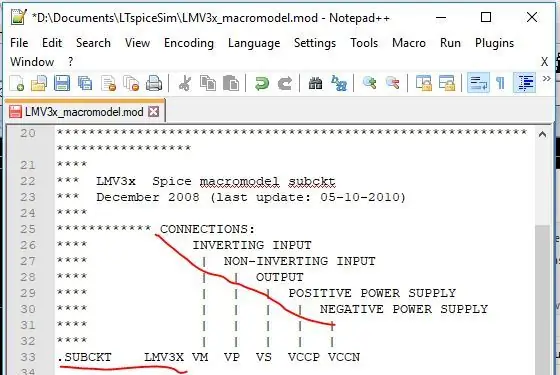
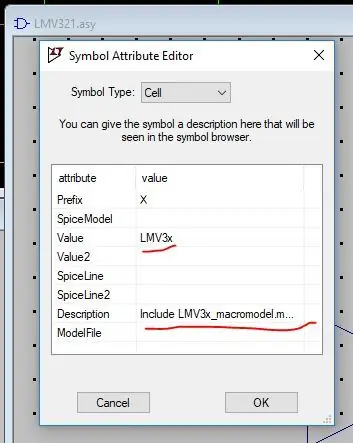
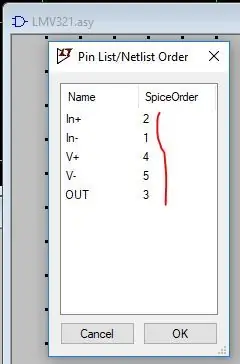
Cree el símbolo LMV3x.asy con los atributos y la tabla de pines correctos
Vaya a su directorio de trabajo y abra el modelo LMV3x_macromodel.mod con su editor de texto favorito para ver la información. SUBCKT (ver diagrama).
Abra nuestro símbolo LMV321.asy creado previamente de LTspice ubicado en su directorio de trabajo:
Archivo -> Abrir -> LMV321.asy
Nota: Si no creó el símbolo LMV321.asy anteriormente, puede abrir el símbolo opamp2.asy en su lugar.
Utilice el editor de atributos para cambiar el valor y la descripción del símbolo (ver diagrama):
Editar -> Atributos -> Editor de atributos
- Valor: LM3x
- Descripción: Incluya LMV3x_macromodel.mod en el esquema
Haga clic en Aceptar
Utilice la tabla de pines para cambiar el orden de las conexiones para que se alineen correctamente con el comando. SUBCKT (ver diagrama):
Ver -> Tabla de pines
La lista de conexiones no tiene números y los parámetros están en otro orden diferente al de la lista de nuestros dos amplificadores operacionales anteriores. SUBCKT's. No hay necesidad de entradas numéricas en el comando. SUBCKT, pero tendremos que cambiar la tabla de pines para el símbolo LM3x para que se alinee con nuestro orden opamp2.asy original de la siguiente manera:
- En + = 2
- En- = 1
- V + (fuente de alimentación positiva) = 4
- V- (fuente de alimentación negativa) = 5
- Fuera = 3
Haga clic en Aceptar
¿Por qué? La descripción. SUBCKT de los 5 pines está en un orden específico. Consideramos que la primera entrada es el pin 1, que es el parámetro Inverting Input (In-). Por lo tanto, marcamos la entrada de entrada usando la tabla de pines como el número 1. La segunda entrada será el pin 2, que está etiquetado como la entrada no inversora (In +). Así que marcamos la entrada In + usando la tabla Pin como número 2. Y así sucesivamente
Guarde el nuevo símbolo en su directorio de trabajo como LMV3x.asy Su directorio de trabajo debería tener estos archivos ahora:
- test_LMV321.asc
- LMV3x1.asy
- LMX321.asy
- LMV321.asy
- LMX321. FAM
- LMV321. MOD
- LMV3x_macromodel.mod
Paso 9: reutilice el esquema de prueba y simule el rendimiento del amplificador operacional LMV3x
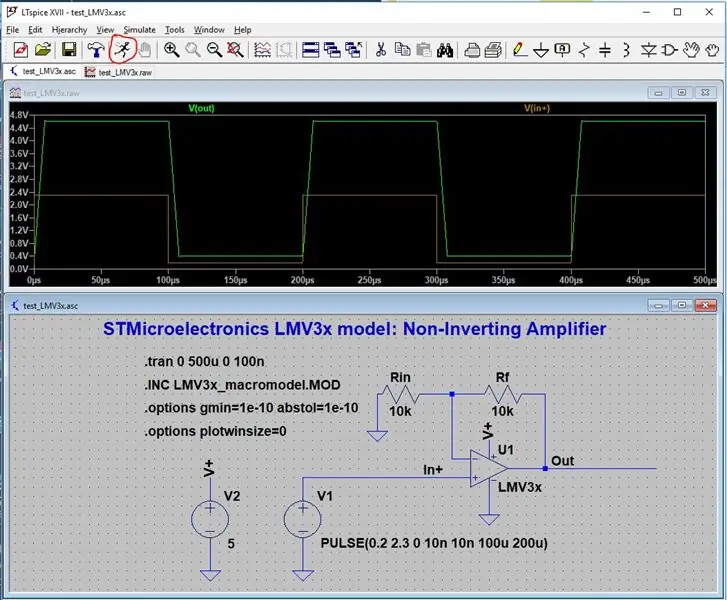
Complete el modelo de amplificador operacional LMV3 y pruebe en una simulación
Abra nuestro circuito de prueba original y cambie las referencias del amplificador operacional al LMV3x:
Archivo -> Abrir -> test_LMV321.asc
Elimine la referencia al amplificador operacional LMV321 en nuestro esquema.
Utilice la opción de componente en el menú de cinta de LTspice para colocar el amplificador operacional LMV3x.asy
Reemplace la referencia al modelo haciendo clic derecho en el comando. INC en el dibujo esquemático con:
. INC LMV3x_macromodel.mod
Reemplace el título para reflejar nuestro nuevo propósito esquemático:
Modelo STMicroelectronics LM3x: Amplificador no inversor
Todos los demás elementos del esquema seguirán siendo los mismos.
Guarde el esquema modificado como test_LMV3x.asc en su directorio de trabajo.
Ejecute la simulación para el modelo de amplificador operacional STMicroelectronics LMV3x
Haga clic en el icono Ejecutar en el menú de cinta de LTspice
Mida V (salida) y V (entrada +) con el cursor sobre los cables asociados
Tenga en cuenta que la ganancia se muestra como 2, como predijimos anteriormente.
Su directorio de trabajo debería tener estos archivos ahora:
- test_LMV3x.asc
- test_LMX321.asc
- test_LMV321.asc
- LMX321.asy
- LMV321.asy
- LMX321. FAM
- LMV321. MOD
- LMV3x_macromodel.mod
Paso 10: Compare el rendimiento del modelo y las observaciones finales
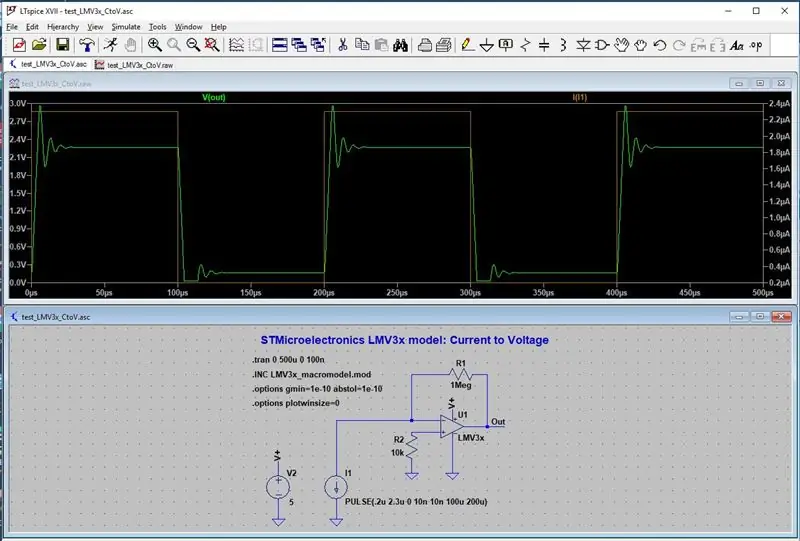
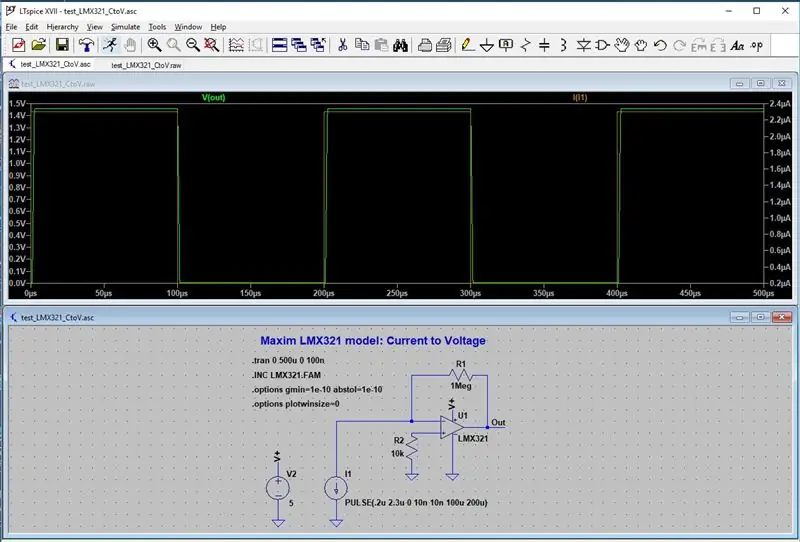
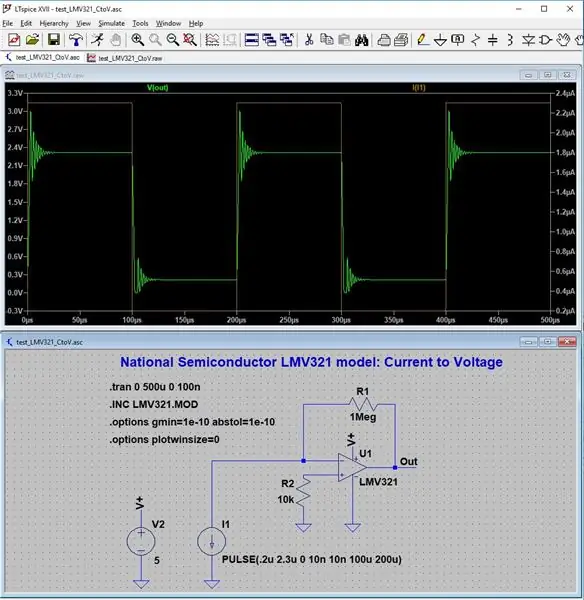
Revisar modelos de simulación en un circuito de corriente a voltaje
Las simulaciones de amplificador operacional no inversor que hemos explorado hasta ahora muestran resultados consistentes para cada uno de los tres modelos. Es decir, una ganancia de voltaje de 2, como predijimos.
Me gustaría dejarles una simulación de circuito más usando cada uno de los tres modelos. Un convertidor de corriente a voltaje "mal" diseñado. El esquema muestra una predicción de Vout = Iin * R1.
Para un error mínimo debido a la corriente de polarización, el valor sugerido para R2 debe ser el mismo que R1. En mi circuito, utilizo deliberadamente un valor mucho más bajo para R2 en un intento de exponer las diferencias del modelo fuera de las prácticas normales de diseño. La simulación también debería ayudarnos a visualizar el error de diseño deficiente predicho a través de la varianza en el sesgo porque R1 y R2 no son lo mismo.
En las tres simulaciones, el Maxim LMX321 se comporta de manera más diferente, ya que el Vout parece bajo y sin variación en el sesgo o el timbre. Mientras que los otros dos modelos, el LMV3x de STMicro y el LMV321 de National Semi muestran los resultados de Vout esperados junto con algunas diferencias en la varianza en el sesgo o el comportamiento del timbre.
En conclusión
He mostrado tres métodos diferentes que se encuentran al importar modelos de amplificador operacional del fabricante utilizando la familia LMV321 para LTspice. Revisamos el modelo National Semiconductor LMV321 del sitio web de TI, el modelo STMicroelectronics LMV3x y el modelo MAXIM LMX321. Estos tres métodos deberían ayudarlo a importar modelos de amplificador operacional para cualquier otra parte utilizando el comando. SUBCKT del modelo junto con los editores de Atributos y Tablas de pines de LTspices.
También he demostrado que algunos modelos funcionan mejor que otros, como se demuestra con el esquema del convertidor de voltaje a corriente. Probar dos o más modelos en sus diseños de simulación puede ayudarlo a obtener resultados más confiables para sus necesidades.
Referencias:
Descarga y documentación de LTspice
www.analog.com/en/design-center/design-tools-and-calculators/ltspice-simulator.html
Grupo LTspice - Grupos de Yahoo: muchos archivos compartidos, soporte activo para preguntas
groups.yahoo.com/neo/groups/LTspice/info
SPICE Quick Reference Sheet v1.0, Standford EE133 - Invierno de 2001: referencia a. SUBCKT pp7-8
web.stanford.edu/class/ee133/handouts/general/spice_ref.pdf
Colección de circuitos de amplificador operacional: Nota de aplicación nacional de semiconductores 31, septiembre de 2002: referencia a amplificador no inversor y circuitos de amplificador operacional de conversión de corriente a voltaje
www.ti.com/ww/en/bobpease/assets/AN-31.pdf
Todos los archivos relacionados con este instructivo están disponibles para descargar como un archivo zip a continuación.
ltspice_lmv321_simulation_files.zip
Recomendado:
Visuino Cómo utilizar el sensor de proximidad inductivo: 7 pasos

Visuino Cómo usar el sensor de proximidad inductivo: en este tutorial usaremos un sensor de proximidad inductivo y un LED conectado a Arduino UNO y Visuino para detectar la proximidad del metal
Configuración del proveedor de GPS Bluetooth externo para dispositivos Android: 8 pasos

Configuración para proveedor de GPS Bluetooth externo para dispositivos Android: este instructivo le explicará cómo crear su propio GPS externo habilitado para Bluetooth para su teléfono, encienda lo que sea por aproximadamente $ 10. interconectando módulos Blutooth Low Energy Ardui
Amplificador operacional discreto: 5 pasos
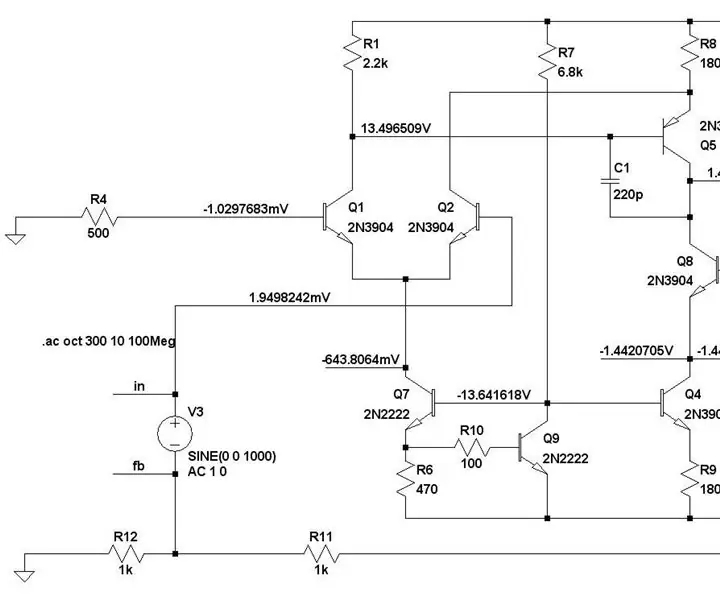
Amplificador operacional discreto: Una vez busqué en Google un amplificador operacional discreto … Hay muchos circuitos en la red. Desde API2520 estándar hasta quién sabe qué más. está bien. ¡Revisé algunos de ellos con el simulador y noté que la mayoría de ellos no funcionan! O podría funcionar condicionalmente. Yo omi
Cómo utilizar el lector de tarjetas de memoria interno PS3 como dispositivo USB en su PC: 6 pasos

Cómo utilizar el lector de tarjetas de memoria interno de PS3 como dispositivo USB en tu PC: En primer lugar, este es mi primer Instructable (¡yippie!), Estoy seguro de que habrá mucho por venir, así que tenía una PS3 rota y quería hacer algún uso de los componentes de trabajo. Lo primero que hice fue extraer la hoja de datos del chip convertidor en la tarjeta PS3 r
Probador de IC, amplificador operacional, probador de temporizador 555: 3 pasos

IC Tester, Op-Amp, 555 Timer Tester: todos los circuitos integrados defectuosos o de repuesto están por ahí, pero si se mezclan entre sí, lleva mucho tiempo identificar uno malo o bueno. En este artículo aprendemos sobre cómo podemos hacer IC probador, continuemos
